फॅमिली शेअरिंग सक्रिय करण्यामागील मूळ कल्पना म्हणजे घरातील इतर सदस्यांना Apple म्युझिक, Apple TV+, Apple Arcade किंवा iCloud स्टोरेज यांसारख्या Apple सेवांमध्ये प्रवेश देणे. iTunes किंवा App Store खरेदी देखील सामायिक केल्या जाऊ शकतात. तत्त्व असे आहे की एक पैसे देतो आणि इतर प्रत्येकजण उत्पादन वापरतो.
घरातील प्रौढ सदस्य, म्हणजे कुटुंबाचा संयोजक, इतरांना कुटुंब गटात आमंत्रित करतो. एकदा त्यांनी तुमचे आमंत्रण स्वीकारले की, त्यांना सदस्यत्व आणि कुटुंबात सामायिक केल्या जाऊ शकणाऱ्या सामग्रीचा झटपट प्रवेश मिळेल. परंतु तरीही प्रत्येक सदस्य त्याचे खाते वापरतो. येथे गोपनीयतेचा देखील विचार केला जातो, त्यामुळे तुम्ही ते वेगळ्या पद्धतीने सेट केल्याशिवाय कोणीही तुमचा मागोवा घेऊ शकणार नाही. तथापि, आवश्यक असल्यास, आपण आपल्या कुटुंब गटातून अद्याप 15 वर्षांचे नसलेल्या मुलाचे खाते काढू शकत नाही. तथापि, तुम्ही ते दुसऱ्या गटात हलवू शकता किंवा हटवू शकता.
असू शकते तुम्हाला स्वारस्य आहे

आपल्या कुटुंब गटाचा भाग म्हणून मूल
तुम्ही दुसऱ्या कुटुंब गटाच्या आयोजकाला तुमच्या कुटुंबात मुलाला आमंत्रित करण्यास सांगू शकता (खालील सूचना). जेव्हा आयोजक मुलाला आमंत्रित करेल तेव्हा तुम्हाला एक सूचना प्राप्त होईल. तुम्ही थेट अधिसूचनेवरून विनंती मंजूर करता किंवा एनआणि iPhone, iPad किंवा iPod touch सेटिंग्ज वर टॅप करा. तुमच्या नावाखाली "कुटुंब हस्तांतरण विनंती" सूचना पहा. सूचना टॅप करा आणि ऑन-स्क्रीन सूचना फॉलो करा. IN माकू Apple मेनू आणि सिस्टम प्राधान्यांद्वारे पुढे जा. तुमच्या नावाखाली, मुलाला कौटुंबिक सामायिकरणासाठी आमंत्रित केले असल्याची सूचना पहा. सुरू ठेवा क्लिक करा आणि ऑन-स्क्रीन सूचनांचे अनुसरण करा. एकदा तुम्ही विनंती मंजूर केल्यानंतर, मूल तुमच्या कुटुंब गटातून लक्ष्य गटात जाईल.
असू शकते तुम्हाला स्वारस्य आहे

जेव्हा तुम्ही किंवा आयोजक एखाद्या मुलाला तुमच्या कुटुंबात आमंत्रित करू इच्छिता
आमंत्रण पाठवल्यानंतर, वर्तमान कुटुंब संयोजकाने विनंती मंजूर करणे आवश्यक आहे. त्यानंतरच मूल मूळ कुटुंब गटातून नवीन कुटुंबात जाते.
तुमच्या मुलाला iPhone, iPad किंवा iPod touch वर आमंत्रित करा
- सेटिंग्ज वर जा.
- तुमच्या नावावर टॅप करा आणि फॅमिली शेअरिंग वर टॅप करा.
- सदस्य जोडा वर टॅप करा.
- लोकांना आमंत्रित करा वर टॅप करा.
- वैयक्तिकरित्या आमंत्रित करा वर टॅप करा.
- तुमच्या मुलाला त्यांचा ऍपल आयडी आणि पासवर्ड टाकण्यास सांगा.
- स्क्रीनवरील सूचनांचे अनुसरण करा.
- मुलाच्या सध्याच्या कुटुंब संयोजकाने विनंती मंजूर केल्यानंतर, पालकांच्या संमतीची पुष्टी करा आणि कार्यरत पेमेंट पद्धत सेट करा.
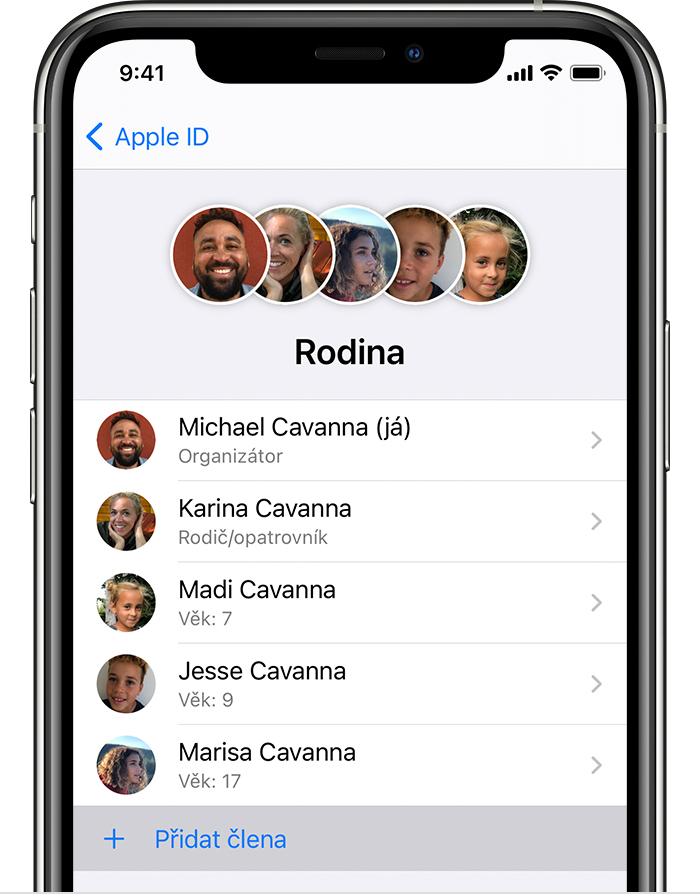
Mac वरून मुलाला आमंत्रित करा (macOS बिग सुर)
- Apple मेनू -> सिस्टम प्राधान्ये निवडा आणि फॅमिली शेअरिंग क्लिक करा.
- जोडा बटण क्लिक करा (अधिक चिन्ह).
- लोकांना आमंत्रित करा क्लिक करा.
- वैयक्तिकरित्या आमंत्रित करा क्लिक करा.
- तुमच्या मुलाला त्यांचा ऍपल आयडी आणि पासवर्ड टाकण्यास सांगा.
- स्क्रीनवरील सूचनांचे अनुसरण करा.
- मुलाच्या सध्याच्या कुटुंब संयोजकाने विनंती मंजूर केल्यानंतर, पालकांच्या संमतीची पुष्टी करा आणि कार्यरत पेमेंट पद्धत सेट करा.
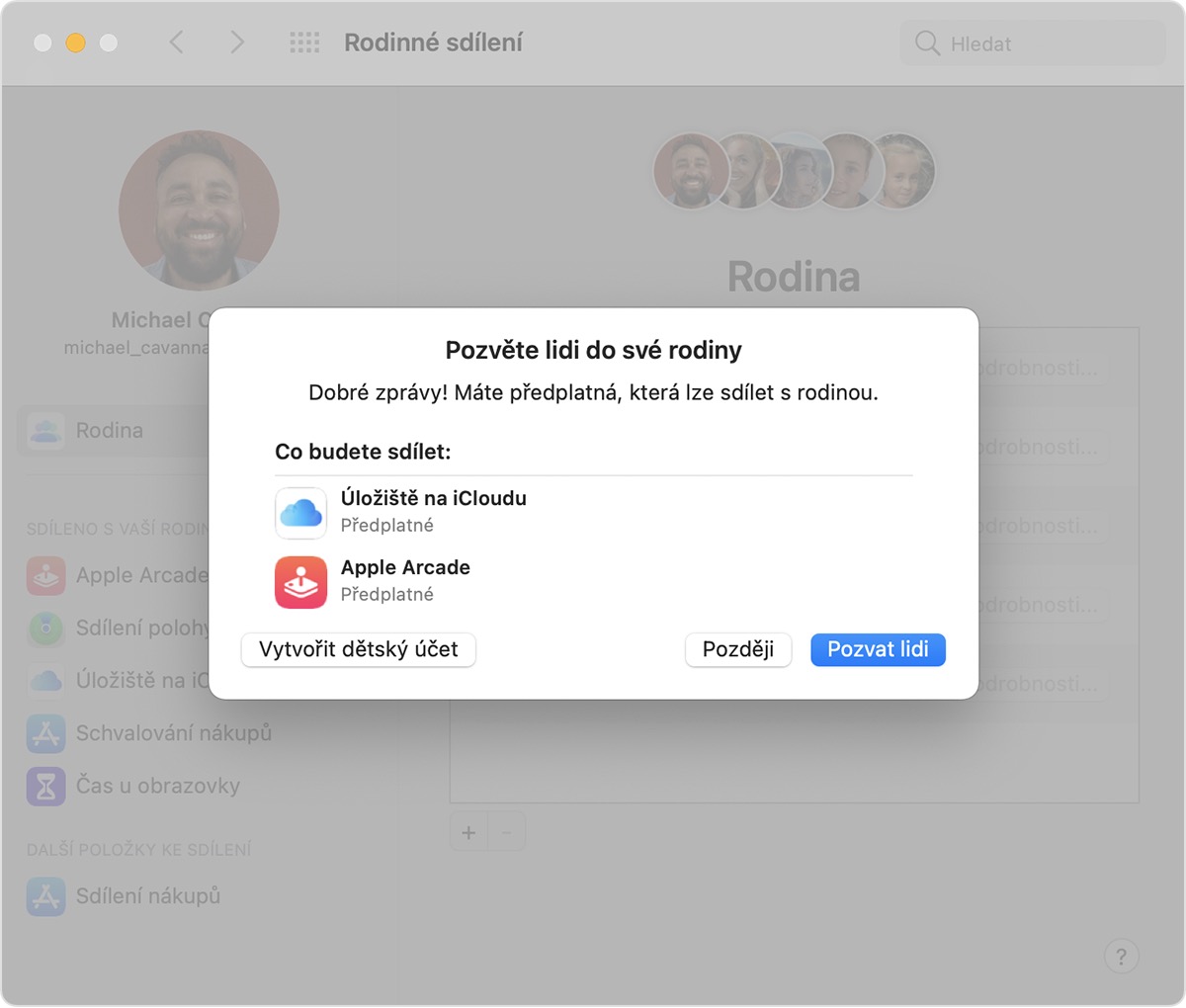
 ॲडम कोस
ॲडम कोस